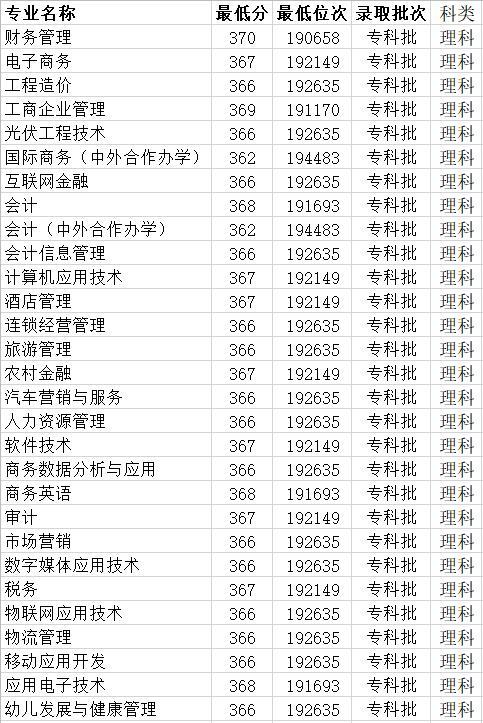在我們平日的工作生活當中,因為各種工作需求,我們往往會給各種辦公文檔像word、excel等進行加密的工作,因為這樣可以保證我們文檔當中内容或數據的安全性。而有的時候,Excel表格中的數據的重要性一般,但是也不知道當時是因為什麼原因,給表格進行了加密保護,而時間一長,自己也忘記了加密的密碼,這就導緻了我們無法在查看表格内容的時候,直接對表格中的數據進行複制或編輯。

但是,如果此時我們真的着急需要使用到這個表格當中的數據,但是又不想不起來加密的密碼,此時我們應該怎麼辦呢?别着急,下面就跟着小編一起來學習一招,保證學會這招之後,可以輕松将Excel工作表的保護密碼清除,然後就可以對表格中的數據進行自由的複制和編輯了。

第一步,首先在電腦的磁盤當中,找到需要進行密碼清除的表格文件,然後按下鼠标右鍵,在彈出的選項中選擇【重命名】功能。

第二步,接着将【.xlsx】格式的表格文件的後綴修改成【.rar】或【.zip】的壓縮包格式,然後按下回車鍵,此時,會彈出【重命名】的提示信息,直接選擇【是】按鈕。

第三步,此時的.xlsx表格文件就被修改成.rar的壓縮包文件了。此時我們雙擊壓縮包,然後進入到【xl】下的【worksheets】路徑。

第四步,在這裡【sheet1.xml】文件就是我們需要進行密碼清除的工作表。我們将此文件拖拽到電腦的桌面上,因為這樣比較方便好找到此文件。

第五步,接着在電腦的桌面上找到剛才拖拽過來的【sheet1.xml】文件,然後按下鼠标右鍵,找到【打開方式】,然後選擇【記事本】。

第六步,此時的【sheet1.xml】文件就以記事本的形式打開了,我們此時按下鍵盤上的【Cltr F】鍵來進行内容的查找,然後在彈出的查找窗口中輸入【protect】,然後點擊【查找下一個】按鈕。

第七步,此時鼠标就被定位到了擁有【protect】單詞的位置了,然後我們選中【password】這一個【<>】裡的這些内容,然後将其删除,最後将記事本進行保存。


第八步,修改後的【sheet1.xml】文件保存好以後,我們在将其拖拽回剛才的壓縮包當中,此時會彈出【壓縮文件名和參數】的窗口,我們直接點擊【确定】按鈕即可。

第九步,【sheet1.xml】文件替換成功後,我們回到表格最初的電腦路徑位置,然後将修改後的【.rar】壓縮包格式後綴改回到原來的【.xlsx】。

第十步,最後我們在打開修改過後的Excel表格看看,就會發現,現在的工作表的保護密碼就已經成功的被我們給清除掉了,我們不僅可以進行随意的改動,而且還沒有彈窗的提示了,非常的方便了。

以上呢就是小編為大家總結的關于Excel工作表的保護密碼忘記了的解決方法了,如果你平時也經常給你的個人的Excel表格進行密碼的加密的話,那麼不妨趕快跟着本文将密碼清除的方法學到手吧,因為不知道哪一天我們就會将密碼忘記,這樣導緻了我們正常表格的使用了,而學會了密碼的清除方法,即便是真的對密碼一點頭緒都沒有,也能夠輕松的使用表格中的數據,快速又方便,令工作效率更高。
,更多精彩资讯请关注tft每日頭條,我们将持续为您更新最新资讯!